Η Apple σας δίνει 5 GB ελεύθερου χώρου στο εγγενές προϊόν αποθήκευσης cloud, iCloud. Αλλά αυτό θα γεμίσει γρήγορα! Τι κάνετε όταν γεμίσει όλος αυτός ο χώρος; Εδώ σας δείχνω πώς να ελευθερωθεί iCloud Αποθήκευση στο iPhone σας.
Εάν έχετε iPhone, το πιθανότερο είναι ότι έχετε συναντήσει πολλά φοβισμένος»iCloud Η ειδοποίηση Storage Is Full»..
Αυτό μπορεί να προκαλέσει σύγχυση ιδιαίτερα για χρήστες που δεν γνώριζαν καν ότι χρησιμοποιούσαν κάτι που ονομάζεται iCloud Αποθηκευτικός χώρος, πόσο μάλλον να τον γεμίσεις!

Η Apple παρέχει σε όλους τους πελάτες της 5 GB ελεύθερου χώρου στο εγγενές προϊόν αποθήκευσης cloud, iCloud. Τι κάνετε όμως όταν γεμίσει όλος αυτός ο χώρος;
Τα καλά νέα είναι ότι υπάρχουν μερικοί διαφορετικοί τρόποι για να διορθώσετε αυτό το πρόβλημα.
Reddit είναι ένα εξαιρετικό μέρος για να μάθετε περισσότερα iCloud ζητήματα αποθήκευσης. Ακολουθούν μερικές αναρτήσεις στο Reddit που νομίζω ότι θα σας φανούν ενδιαφέρουσες. Δείτε τα και πάρτε μέρος στη συζήτηση!
Αλλά πριν ασχοληθούμε με το πώς μπορείτε να απαλλαγείτε από αυτές τις ενοχλητικές ειδοποιήσεις και να αποτρέψετε την επανεμφάνιση του προβλήματος, ας ρίξουμε μια ματιά σε τι ακριβώς iCloud Αποθηκευτικός χώρος είναι και γιατί ενημερώνεστε ότι είναι γεμάτο.
Χαρακτηριστικά: Πώς μπορείς να ελευθερωθείς iCloud αποθήκευση στο iPhone σας;
- Αν συνεχίσετε να παίρνετε το "iCloud Η ειδοποίηση Storage Is Full»., είναι μια προειδοποίηση ότι πρέπει να εκκαθαρίσετε τον χώρο αποθήκευσης iCloud.
- Υπάρχουν τρεις κύριοι τρόποι για να το κάνετε αυτό: μπορείτε να διαγράψετε αρχεία από iCloud, διαγράψτε παλιά αντίγραφα ασφαλείας ή πληρώστε για περισσότερο χώρο.
- Μπορείτε επίσης να αγνοήσετε την ειδοποίηση κλείνοντάς την, αλλά προφανώς, αυτό δεν διορθώνει το ίδιο το πρόβλημα.
Τι είναι iCloud και πώς λειτουργεί;
Η Apple μπορεί να έχει φέρει επανάσταση στη βιομηχανία όσον αφορά τα διαισθητικά, φιλικά προς τον χρήστη προϊόντα τεχνολογίας, αλλά η εταιρεία φαίνεται να λατρεύει να κάνει τα πράγματα άσκοπα περίπλοκα όσον αφορά την ποικιλία προϊόντων.
Μόνο στο iPhone σας, πιθανότατα έχετε τα εξής: iCloud Αποθήκευση, iCloud Αντιγράφων ασφαλείας, iCloud Οδηγώ, iCloud Photo Library και My Photo Stream.
Λοιπόν, ποιο ακριβώς από αυτά είναι γεμάτο και γιατί;
Αν όλα αυτά σας κάνουν να θέλετε να τα παρατήσετε και να πετάξετε το iPhone σας από το παράθυρο, δεν είστε μόνοι. Ας το αναλύσουμε και ας κάνουμε τα πράγματα λίγο πιο απλά.
iCloud Αποθηκευτικός χώρος
Στη σημερινή ψηφιακή εποχή, οι υπηρεσίες cloud έχουν γίνει ουσιαστικό μέρος της καθημερινότητάς μας.
Είτε αποθηκεύουμε τις φωτογραφίες μας Google Φωτογραφίες ή χρήση Google Οδηγήστε για κοινή χρήση εγγράφων και συνεργασία, οι υπηρεσίες cloud έχουν κάνει τη ζωή μας πιο εύκολη.
Με την αυξανόμενη ζήτηση για web hosting, έχει γίνει πιο σημαντικό από ποτέ η πρόσβαση σε αξιόπιστες και προσιτές λύσεις φιλοξενίας.
Επιπλέον, η διαχείριση των συνημμένων email και η διαμόρφωση των προτιμήσεων συστήματος έχει γίνει επίσης αναπόσπαστο μέρος των διαδικτυακών μας δραστηριοτήτων.
Χρησιμοποιώντας αυτά τα εργαλεία και τις υπηρεσίες αποτελεσματικά, μπορούμε να διασφαλίσουμε ότι αξιοποιούμε στο έπακρο τις δυνατότητες του Διαδικτύου και εξορθολογίζουμε την ψηφιακή μας ζωή.
Όλα τα iPhone διαθέτουν 5 GB δωρεάν iCloud αποθήκευση. Αυτό είναι εγγενές της Apple λύση αποθήκευσης cloud.
Γιατί να έχετε ένα σύστημα αποθήκευσης cloud στο τηλέφωνό σας; Λοιπόν, δείτε το ως εξής: πόσες φορές έχετε σχεδόν ρίξει το τηλέφωνό σας στην τουαλέτα; Ή το ψάξατε ενώ τραβάτε μια φωτογραφία σε μια δύσκολη γωνία;
Η ζημιά ή η καταστροφή της συσκευής σας θα καταστρέψει επίσης τυχόν αρχεία ή δεδομένα που είναι αποθηκευμένα τοπικά στη συσκευή.
Ωστόσο, εάν έχετε δημιουργήσει αντίγραφα ασφαλείας όλων των σημαντικών αρχείων σας στο cloud, τότε μπορείτε να είστε ήσυχοι γνωρίζοντας ότι είναι ασφαλές ανεξάρτητα από το πόσο αδέξιος ή επιρρεπής σε ατυχήματα είστε.
iCloud εφεδρικός
Για πολλούς χρήστες smartphone, τα μηνύματα κειμένου, οι βιβλιοθήκες φωτογραφιών και τα βίντεο κλιπ είναι μερικά από τα πιο σημαντικά και προσωπικά δεδομένα που είναι αποθηκευμένα στις συσκευές τους.
Τα μηνύματα κειμένου μπορούν να περιέχουν σημαντικές πληροφορίες και συναισθηματικές συνομιλίες, ενώ οι βιβλιοθήκες φωτογραφιών και τα βίντεο κλιπ καταγράφουν αναμνήσεις που είναι αναντικατάστατες.
Είναι σημαντικό να δημιουργείτε τακτικά αντίγραφα ασφαλείας αυτών των δεδομένων για να διασφαλίζετε ότι δεν θα χαθούν σε περίπτωση βλάβης της συσκευής, τυχαίας διαγραφής ή άλλου ζητήματος.
Ευτυχώς, υπάρχουν πολλές διαθέσιμες επιλογές για τη δημιουργία αντιγράφων ασφαλείας μηνυμάτων κειμένου, βιβλιοθηκών φωτογραφιών και βίντεο κλιπ, συμπεριλαμβανομένης της χρήσης υπηρεσιών που βασίζονται σε cloud, της μεταφοράς αρχείων σε έναν υπολογιστή ή της χρήσης μιας εφαρμογής δημιουργίας αντιγράφων ασφαλείας που έχει σχεδιαστεί ειδικά για αυτόν τον σκοπό.
Αφιερώνοντας χρόνο για να δημιουργήσετε αντίγραφα ασφαλείας των δεδομένων σας, μπορείτε να είστε σίγουροι ότι οι σημαντικές αναμνήσεις και οι συνομιλίες σας είναι ασφαλείς.
iCloud Η δημιουργία αντιγράφων ασφαλείας είναι η δυνατότητα που διαθέτουν όλα τα iPhone και iPad, η οποία δημιουργεί αυτόματα αντίγραφα ασφαλείας της συσκευής σας iCloud Αποθήκευση.
iCloud Η δημιουργία αντιγράφων ασφαλείας είναι μια εξαιρετική δυνατότητα (για τους λόγους που αναφέρθηκαν προηγουμένως να πέσει η τουαλέτα), αλλά δυστυχώς, αντίγραφα ασφαλείας do καταλαμβάνουν πολύ χώρο στο δικό σας iCloud Αποθήκευση.
iCloud κίνησης
iCloud Το Drive είναι μια νεότερη προσθήκη στην οικογένεια προϊόντων της Apple. Μπορεί να χρησιμοποιηθεί σε όλες τις συσκευές Apple, συμπεριλαμβανομένων των φορητών υπολογιστών Mac, και είναι συνηθισμένο sync αρχεία iCloud.
Για να το θέσω απλά, είναι η εγγενής, ενσωματωμένη έκδοση της Apple Google Οδηγώ. Έγγραφα και αρχεία που είναι αποθηκευμένα σε iCloud Η οδήγηση καταλαμβάνει επίσης χώρο iCloud Αποθήκευση.
iCloud Αρχείο Φωτογραφιών
Όπως υποδηλώνει το όνομά του, iCloud Η Βιβλιοθήκη φωτογραφιών δημιουργεί αντίγραφα ασφαλείας όλων των φωτογραφιών και των βίντεό σας iCloud και σας δίνει τη δυνατότητα να έχετε πρόσβαση σε αυτά από οποιαδήποτε από τις συσκευές σας Apple.
Επειδή τα αρχεία φωτογραφιών και βίντεο είναι γενικά αρκετά μεγάλα, τα αντίγραφα ασφαλείας από το iCloud Η βιβλιοθήκη φωτογραφιών καταλαμβάνει πολύ χώρο στο δικό σας iCloud Αποθήκευση.
Ένα από τα μεγαλύτερα ελαττώματα στο σύνολο iCloud το οικοσύστημα είναι πλεονασμός: αν χρησιμοποιείτε iCloud Αντίγραφα ασφαλείας και iCloud Βιβλιοθήκη φωτογραφιών, δημιουργείτε αντίγραφα ασφαλείας των φωτογραφιών σας δύο φορές.
Η Βιβλιοθήκη φωτογραφιών δημιουργεί αντίγραφα ασφαλείας των φωτογραφιών σας και τα αντίγραφα ασφαλείας ολόκληρου του τηλεφώνου σας. Δεν μπορείτε να αποκτήσετε πρόσβαση στα μεμονωμένα αρχεία φωτογραφιών ή βίντεο στα Αντίγραφα ασφαλείας (επειδή τα αντίγραφα ασφαλείας αποθηκεύονται ως ένα μεγάλο αρχείο δεδομένων), αλλά είναι εκεί και καταλαμβάνουν χώρο αποθήκευσης.
Ροή των φωτογραφιών μου
Το My Photos Stream είναι ένα ακόμη εργαλείο αποθήκευσης cloud της Apple. Λειτουργεί παρόμοια με το iCloud Βιβλιοθήκη φωτογραφιών, καθώς δημιουργεί αντίγραφα ασφαλείας όλων των φωτογραφιών και των βίντεό σας και τα καθιστά προσβάσιμα σε όλες τις συσκευές σας Apple.
Ωστόσο, υπάρχει μια κρίσιμη διαφορά: My Photos Stream δεν πιάνουν χώρο μέσα iCloud Αποθήκευση.
Πώς μπορώ να καθαρίσω χώρο iCloud Αποθήκευση?
Εάν είστε χρήστης iPhone, iPad ή iPod Touch, μπορεί να έχετε βιώσει την απογοήτευση του iCloud χώρος αποθήκευσης.
Ευτυχώς, υπάρχουν διάφοροι τρόποι απελευθέρωσης iCloud χώρο και να διαχειριστείτε το δικό σας iCloud αποθήκευση πιο αποτελεσματικά.
Μια επιλογή είναι να διαγράψετε φωτογραφίες και άλλα αρχεία πολυμέσων από το δικό σας iCloud Βιβλιοθήκη φωτογραφιών ή iCloud Οδηγώ.
Μπορείτε επίσης να διαγράψετε αντίγραφα ασφαλείας συσκευών και πρόσφατα διαγραμμένα αρχεία και να διαχειριστείτε το όριο αποθηκευτικού χώρου αναβαθμίζοντας το δικό σας iCloud αποθήκευση λογαριασμού. Είναι σημαντικό να σημειωθεί ότι η διαγραφή αρχείων από iCloud θα τα διαγράψει επίσης από όλες τις συσκευές σας που είναι συνδεδεμένες στο Apple ID σας.
Ακολουθώντας αυτά τα βήματα, μπορείτε να ελευθερώσετε iCloud χώρο και διατηρήστε τα αντίγραφα ασφαλείας της συσκευής σας και άλλα σημαντικά δεδομένα ασφαλή και ασφαλή.
Όταν σκέφτεστε όλα τα διαφορετικά δεδομένα για τα οποία δημιουργούνται αντίγραφα ασφαλείας iCloud, δεν είναι περίεργο ότι τα 5GB δωρεάν iCloud Ο αποθηκευτικός χώρος γεμίζει τόσο γρήγορα.
Λοιπόν, τι μπορείτε να κάνετε για να διορθώσετε το πρόβλημα;
1. Κλείστε την Ειδοποίηση

Αυτός στην πραγματικότητα δεν είναι ένας τρόπος σταθερός το πρόβλημα – είναι περισσότερο ένας τρόπος να το αποφύγεις. Αν το "iCloud Η ειδοποίηση Storage Is Full» έρχεται σε κακή στιγμή, μπορείτε πάντα απλώς να την απορρίψετε. Ωστόσο, δεν υπάρχει μόνιμος τρόπος απενεργοποίησης της ειδοποίησης.
Όσο δελεαστικό κι αν είναι απλά να το αγνοήσετε, η ειδοποίηση υπάρχει για να σας ενημερώσει ότι έχετε πρόβλημα αποθήκευσης.
Αργά ή γρήγορα, θα πρέπει να σταματήσετε να πατάτε "close" και να βρείτε μια λύση.
2. Διαγράψτε παλιά αρχεία και φωτογραφίες
Ο πρώτος και πιο προφανής τρόπος για να λύσετε το πρόβλημα είναι να διαγράψετε μερικά από τα αρχεία που σας κουράζουν iCloud χώρος.
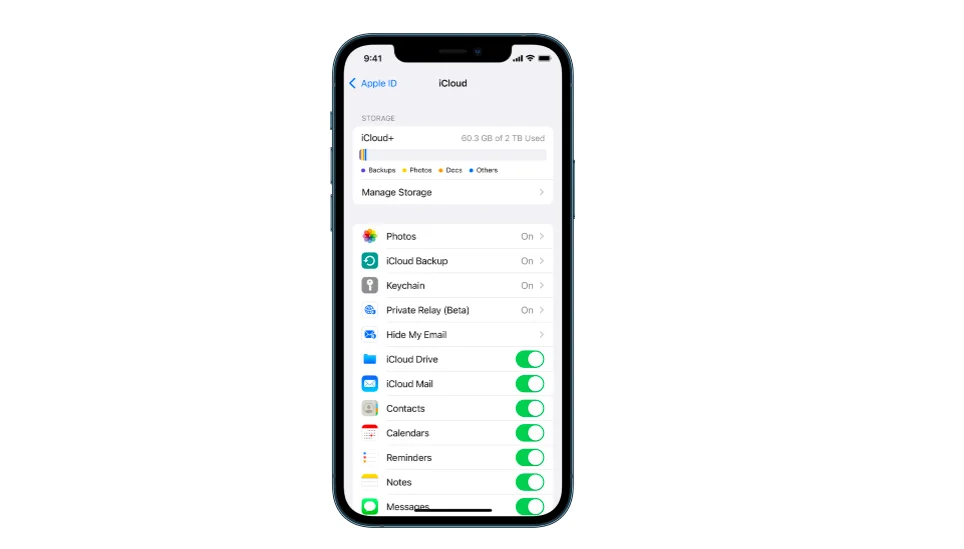
Είναι εύκολο να αποκτήσετε πρόσβαση iCloud Αποθήκευση από το iPhone σας. Απλά:
- Μεταβείτε στις Ρυθμίσεις
- Κάντε κλικ στο όνομά σας
- Επιλέξτε "iCloud"
- Στη συνέχεια, επιλέξτε "Διαχείριση αποθηκευτικού χώρου".
Μόλις φτάσετε εκεί, θα μπορείτε να δείτε ένα γράφημα που αναλύει τους τύπους αρχείων που καταλαμβάνουν τον περισσότερο χώρο στο iCloud Αποθήκευση.
Κάτω από αυτό, θα μπορείτε επίσης να δείτε ποιες εφαρμογές έχουν ρυθμιστεί για δημιουργία αντιγράφων ασφαλείας iCloud. Εάν θέλετε να εξοικονομήσετε χώρο στο μέλλον, μπορείτε να τα προσαρμόσετε έτσι ώστε να δημιουργούνται αντίγραφα ασφαλείας μόνο για ορισμένες εφαρμογές iCloud.
Ωστόσο, αν το κάνετε αυτό δεν θα λυθεί το τρέχον πρόβλημα πλήρους αποθήκευσης. Για αυτό, μπορείτε να δοκιμάσετε να διαγράψετε αρχεία και φακέλους που έχετε δημιουργήσει αντίγραφα ασφαλείας αλλού ή στους οποίους δεν θέλετε να αποθηκευτούν iCloud Αποθήκευση.
Για να διαγράψετε φωτογραφίες και βίντεο:
- Ανοίξτε την εφαρμογή Φωτογραφίες
- Κάντε κλικ στο "Φωτογραφίες"
- Κάντε κλικ στο «Επιλογή» και μετά επιλέξτε τις φωτογραφίες και τα βίντεο που θέλετε να διαγράψετε
- Κάντε κλικ στο «Διαγραφή» (το εικονίδιο του κάδου απορριμμάτων) και μετά πατήστε «Διαγραφή φωτογραφίας» για επιβεβαίωση.
Απλό και εύκολο!
3. Αποθήκευση φωτογραφιών στο My Photos Stream
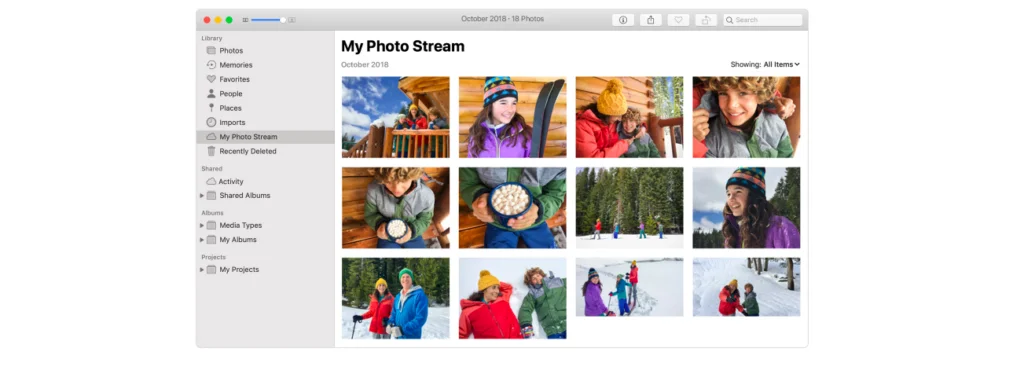
Αυτή τη στιγμή μάλλον σκέφτεστε, περιμένετε, αν διαγράψω τις φωτογραφίες και τα βίντεό μου από iCloud Αποθήκευση ή απενεργοποίηση των αντιγράφων ασφαλείας από τη Βιβλιοθήκη φωτογραφιών, θα χάσω όλες τις φωτογραφίες μου αν συμβεί κάτι στο τηλέφωνό μου!
Ευτυχώς, υπάρχει ένας εύκολος τρόπος να ξεπεραστεί αυτό το αίνιγμα.
Απλώς ανοίξτε το My Photo Stream στο Mac ή τον υπολογιστή σας και το iPhone σας θα ανεβάζει όλες τις φωτογραφίες σας στο My Photo Stream κάθε φορά που αυτό syncs (Σημείωση: το τηλέφωνό σας πρέπει να είναι συνδεδεμένο σε WiFi για τη Ροή φωτογραφιών μου sync).
Να θυμάστε, Η ροή φωτογραφιών μου δεν καταλαμβάνει χώρο iCloud Αποθηκευτικός χώρος. Έτσι, οποιεσδήποτε φωτογραφίες έχουν δημιουργηθεί αντίγραφα ασφαλείας στο My Photo Stream θα είναι ασφαλείς και υγιείς στο cloud χωρίς να υπολογίζονται στα 5 GB του αποθηκευτικού σας χώρου.
Τα αρχεία φωτογραφιών και βίντεο καταλαμβάνουν έναν τρελό χώρο, επομένως αφαιρείτε αυτούς τους δύο τύπους αρχείων από το δικό σας iCloud είναι πολύ πιθανό να λύσει το πρόβλημα πλήρους αποθήκευσης.
Για να αποκτήσετε πρόσβαση στο My Photo Stream στο Mac σας, μεταβείτε στις Φωτογραφίες > Άλμπουμ > Η ροή φωτογραφιών μου.
Για να αποκτήσετε πρόσβαση από το iPhone σας, απλώς κάντε το ίδιο: Φωτογραφίες > Άλμπουμ > Η ροή φωτογραφιών μου (Σημείωση: Η ροή φωτογραφιών μου είναι διαθέσιμη μόνο σε iOS 8 ή μεταγενέστερη έκδοση).
4. Διαγράψτε τα παλιά αντίγραφα ασφαλείας
Όπως ανέφερα προηγουμένως, άλλο πράγμα είναι αυτό καταλαμβάνει έναν τόνο χώρου iCloud is αντιγράφων ασφαλείας. Εάν θέλετε να εκκαθαρίσετε γρήγορα τον αποθηκευτικό χώρο, μπορείτε να δοκιμάσετε να διαγράψετε παλιά αντίγραφα ασφαλείας από iCloud Αποθήκευση.
Για να διαγράψετε παλιά αντίγραφα ασφαλείας:
- Μεταβείτε στις Ρυθμίσεις
- Κάντε κλικ στο όνομά σας και μετά επιλέξτε «iCloud"
- Κάντε κλικ στο «Διαχείριση αποθηκευτικού χώρου» και μετά στο «Αντίγραφα ασφαλείας»
- Κάντε κλικ στο αντίγραφο ασφαλείας της παλιάς συσκευής και, στη συνέχεια, επιλέξτε "Διαγραφή αντιγράφου ασφαλείας"
- Κάντε ξανά κλικ στο «Delete Backup» για επιβεβαίωση.
Και τέλος! Δεδομένου ότι η συσκευή σας εκτελεί τακτικά αντίγραφα ασφαλείας, υπάρχει μικρός κίνδυνος να διαγράψετε παλιά.
5. Πληρώστε για περισσότερο χώρο

Εάν τίποτα άλλο δεν λειτουργεί, μπορείτε πάντα να πληρώσετε για περισσότερο χώρο αποθήκευσης. iCloud προσφέρει τρία προγράμματα Plus: 50 GB για 0.99 $/μήνα, 200 GB για 2.99 $/μήνα και 2 TB για 9.99 $/μήνα.
iCloud είναι ένας σταθερός πάροχος αποθήκευσης cloud, αλλά απέχει πολύ από το τέλειο και, ευτυχώς, δεν είναι η μόνη σας επιλογή.
Υπάρχουν μερικοί φοβερό iCloud εναλλακτικές λύσεις στην αγορά που είναι συμβατά με συσκευές Apple (συμπεριλαμβανομένου του iPhone σας) και προσφέρουν πιο ανταγωνιστικές τιμές και καλύτερες δυνατότητες ασφάλειας.
Οι περισσότεροι από τους καλύτερους παρόχους αποθήκευσης cloud, όπως π.χ pCloud, Sync.com, να κίνηση στον πάγο, έχουν εφαρμογές που είναι συμβατές με το iPhone και μπορούν εύκολα να ληφθούν και να εγκατασταθούν από το κατάστημα εφαρμογών.
(ΥΓ και τα δύο pCloud και Icedrive προσφέρουν πολύ γενναιόδωρες και προσιτές τιμές προσφορές εφ' όρου ζωής για αποθήκευση cloud αυτή τη στιγμή)
Τύλιξε
Όπως μπορείτε να δείτε, δεν υπάρχει λόγος πανικού όταν το "iCloud Εμφανίζεται η ειδοποίηση Storage Is Full».
Υπάρχουν πολλοί τρόποι με τους οποίους μπορείτε να διορθώσετε το πρόβλημα και μπορείτε ακόμη και να το δείτε ως μια ευκαιρία να ενισχύσετε την ασφάλεια των σημαντικών εγγράφων και αρχείων σας στο iPhone σας, δοκιμάζοντας έναν διαφορετικό πάροχο αποθήκευσης cloud, όπως pCloud or Sync.com.
